HP电脑无法开机启动是很常见的问题,可能是由于硬件故障、操作系统问题或者其他原因造成的。在本文中,我们将介绍一些简单有效的方法来解决这个问题,帮助你重新启动你的HP电脑。
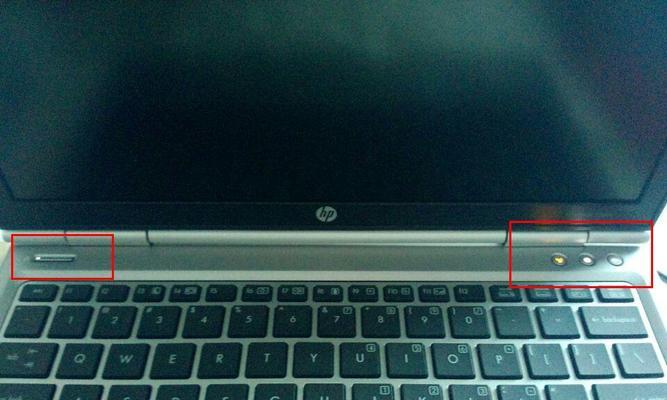
一:检查电源连接是否正常
检查电源线是否正确连接到电源插座和电脑上,确保电源开关处于打开状态。
二:检查显示器连接是否正常
确认显示器的数据线是否牢固连接到电脑的显卡接口上,确保显示器开关处于打开状态。
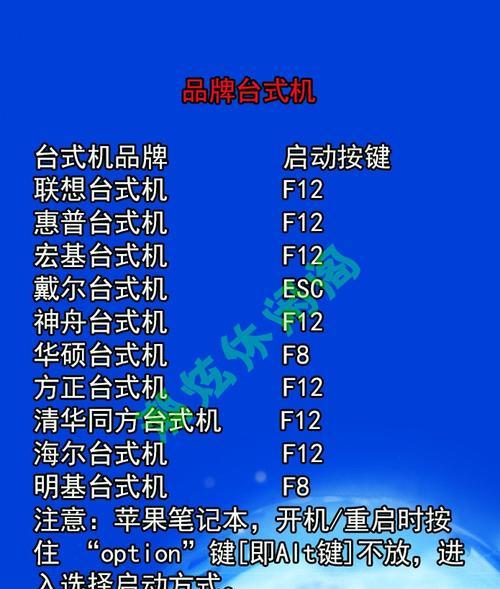
三:排除外部设备故障
断开所有外部设备(如打印机、扬声器、鼠标等)的连接,然后尝试重新启动电脑。
四:重启电脑并按下F8键
重新启动电脑,同时按下F8键进入安全模式。如果成功进入安全模式,说明可能是操作系统问题导致无法正常启动。
五:修复启动问题
在安全模式下,运行系统自带的修复工具,如Windows系统的“系统修复”功能,尝试修复启动问题。

六:更新或重新安装操作系统
如果修复启动问题仍然无效,考虑更新或重新安装操作系统,确保使用的是最新版本。
七:检查硬件故障
如果以上方法都无效,可能是由于硬件故障导致的无法启动。可以尝试拆卸并重新安装内存条、显卡等硬件,或者联系专业技术人员进行维修。
八:清洁内部尘垢
长时间使用会导致电脑内部积累尘垢,可能导致散热不良而无法启动。使用压缩空气喷罐或专业的电脑清洁工具清理内部尘垢。
九:更新驱动程序
过时的驱动程序可能会导致电脑无法启动。通过访问HP官方网站,下载并安装最新的驱动程序,更新你的设备驱动。
十:重置BIOS设置
重置BIOS设置可能有助于解决无法启动的问题。按下电脑启动时显示的相应按键(通常是F2、F10或Delete键)进入BIOS设置界面,找到“恢复默认设置”或“LoadDefaultSettings”选项,保存并重启电脑。
十一:检查硬盘连接
确保硬盘的数据线和电源线都连接紧密。如果有必要,可以尝试更换数据线和电源线。
十二:使用系统还原
如果你的电脑之前能够正常启动,可以尝试使用系统还原功能恢复到之前的一个可工作的状态。
十三:检查电池和电源适配器
如果你的HP电脑是笔记本型号,可能是电池问题导致无法正常启动。尝试拆下电池并直接使用电源适配器来启动电脑。
十四:联系技术支持
如果以上方法都无效,建议联系HP的技术支持部门寻求进一步的帮助和指导。
十五:
在解决HP电脑无法开机启动问题时,我们可以尝试检查电源连接、显示器连接、外部设备故障等常见问题,并使用安全模式、修复工具、更新操作系统等方法来解决。如果问题依然存在,可能是由于硬件故障或其他原因导致,建议联系专业技术人员进行检修。

























